新版steam如何显示隐藏游戏 Steam新版如何显示隐藏游戏
日期: 来源:龙城安卓网
最近Steam发布了全新的版本,其中最令人期待的功能之一就是游戏隐藏功能的更新,作为全球最大的数字游戏平台,Steam不仅拥有庞大的游戏库,还提供了丰富的社交互动和多样化的游戏体验。对于一些玩家来说,他们的游戏库可能已经堆积如山,不少游戏甚至都未曾玩过。这时隐藏游戏功能的出现无疑给他们带来了极大的便利。Steam新版如何显示隐藏游戏呢?接下来我们将一一解答。
Steam新版如何显示隐藏游戏
操作方法:
1.在电脑中打开steam

2.点击steam界面上方的视图
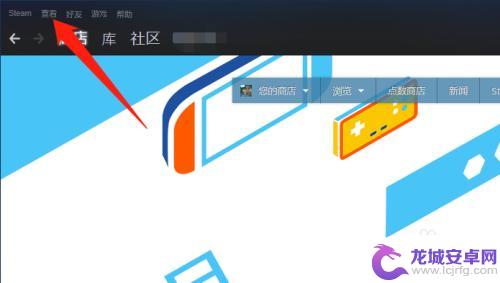
3.点击隐藏游戏
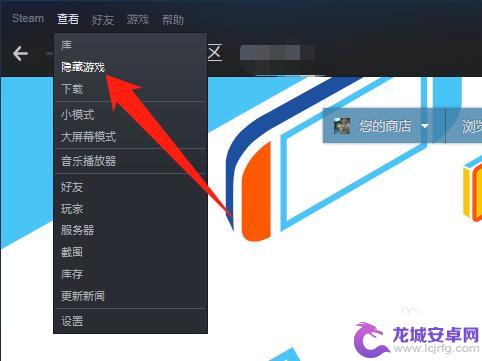
4.找到隐藏游戏,点击右键
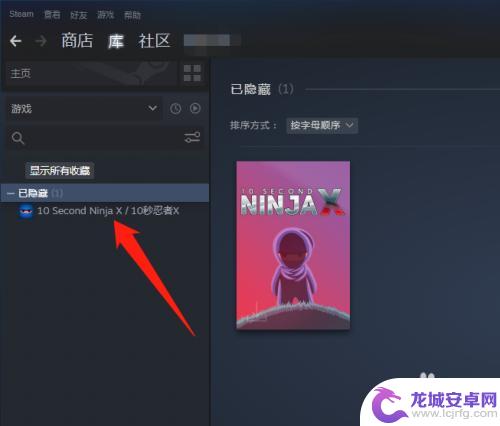
5.点击从隐藏中删除,库中显示该游戏
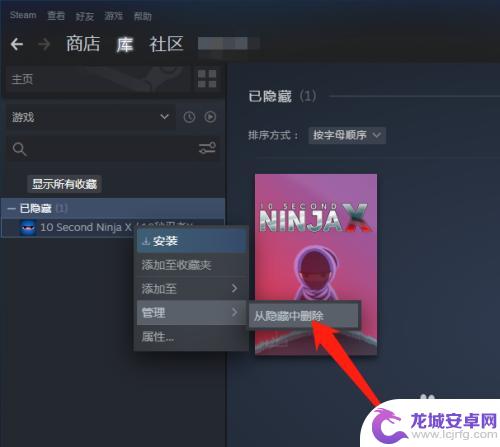
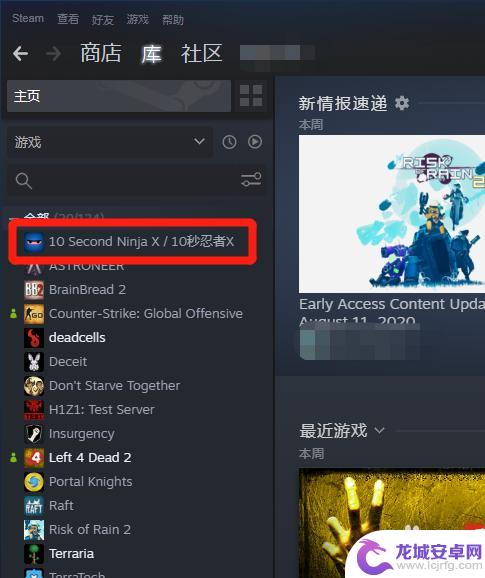
6.总结
(1)在电脑中打开steam
(2)点击steam界面上方的视图
(3)点击隐藏游戏
(4)找到隐藏游戏,点击右键
(5)点击取消隐藏即可
阅读完小编为您整理的这篇关于新版Steam如何显示或隐藏游戏的详细介绍,是否会让您感到简单易懂呢?如果这篇攻略对大家有所帮助,请不要忘记关注并收藏本站!












